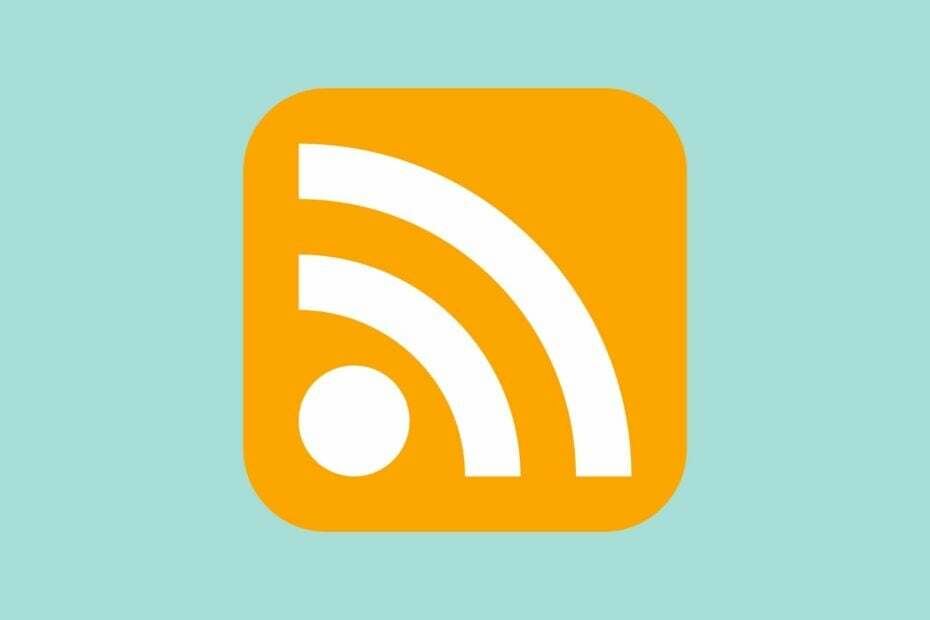Це програмне забезпечення буде підтримувати ваші драйвери та працювати, тим самим захищаючи вас від поширених помилок комп’ютера та відмови обладнання. Перевірте всі свої драйвери зараз у 3 простих кроки:
- Завантажте DriverFix (перевірений файл завантаження).
- Клацніть Почніть сканування знайти всі проблемні драйвери.
- Клацніть Оновлення драйверів отримати нові версії та уникнути несправності системи.
- DriverFix завантажив 0 читачів цього місяця.
Як надрукувати календар у Windows 8.1, 8, якщо він не працює?
- З меню програми Календар
- Зробіть екран друку
- Програмне забезпечення для календаря, яке можна надрукувати
У багатьох користувачів Windows 8.1, 8 виникає проблема з друком календаря, спробувавши всілякі різні функції Windows 8 I з’ясував, що деякі програми в Windows 8.1, 8 не підтримують і не мають функції, доступної для друку сторінок у програмі.
Якщо ви намагаєтеся надрукувати календар у Windows 8,1, 8, але не можете знайти в меню Файл параметр друку або “Ctrl” плюс “P” не працює, ви побачите в декількох кроках нижче, як ви можете спробувати надрукувати вміст календаря всього за п’ять хвилин час.
Друк календаря в Windows 8.1, 8: як це зробити?
1. З меню програми Календар
Перші кроки, які нам потрібно зробити, це перевірити, чи можемо ми нормально надрукувати календар, клацнувши (клацніть лівою кнопкою миші) у меню “Файл” у програмі, а потім клацніть (клацніть лівою кнопкою миші) на “Друк”.
Це повинно перенести вас на сторінку друку, і звідти вам залишиться лише вибрати параметри друку Ви хочете мати і клацніть (клацніть лівою кнопкою миші) на кнопці “OK”, розташованій у нижній частині вікна “Друк” відкрив.
2. Зробіть екран друку
Якщо у вас немає доступу до програми для друку в Windows 8, ми спробуємо обійти цю проблему та роздрукувати календар, використовуючи інший спосіб, розміщений нижче.
- Клацніть (клацніть лівою кнопкою миші) на програмі календаря.
- Перейдіть до календаря, який потрібно надрукувати.
- Натисніть і утримуйте на клавіатурі кнопку “Ctrl” та кнопку “PrtScn” (кнопку для екрана друку).
- Відкрийте документ Word і дайте йому назву, як вам зручно (Приклад: Календар)
- Натисніть і утримуйте кнопки “Ctrl” та “V” або просто клацніть правою кнопкою миші у текстовому документі та виберіть звідти “Вставити”.
- Ви можете змінити в документі Word малюнок, як вам зручно.
- Натисніть і утримуйте на клавіатурі кнопку “Ctrl” та кнопку “P” або перейдіть до меню “Файл” у документі та виберіть звідти опцію “Друк”.
- Тепер ви можете надрукувати календар у текстовому документі.
3. Програмне забезпечення для календаря, яке можна надрукувати
Можливо, ви захочете змінити календар, щоб надрукувати його, особливо якщо програма Календар з Windows не дозволяє друкувати його. Ти можеш налаштуйте персональний календар на ПК з Windows. Якщо ви хочете персоналізувати його більше, ви навіть можете встановити фотокалендар програмне забезпечення та позначте дати улюбленими фотографіями. Нарешті, якщо ви хочете, щоб для друку ваших календарів та подій був простіший спосіб, просто продовжуйте та встановити Google Calendar.
Побачивши, що Windows 8 не має функції друку для всіх програм, другий підручник є хорошим способом надрукувати календар, і це займе у вас лише кілька хвилин вашого часу. Якщо ви хочете ще щось додати до цього підручника, напишіть нам нижче свої думки з цього приводу.
ЧИТАЙТЕ ТАКОЖ: 5 найкращих програм календаря для користувачів Windows 10